コラム
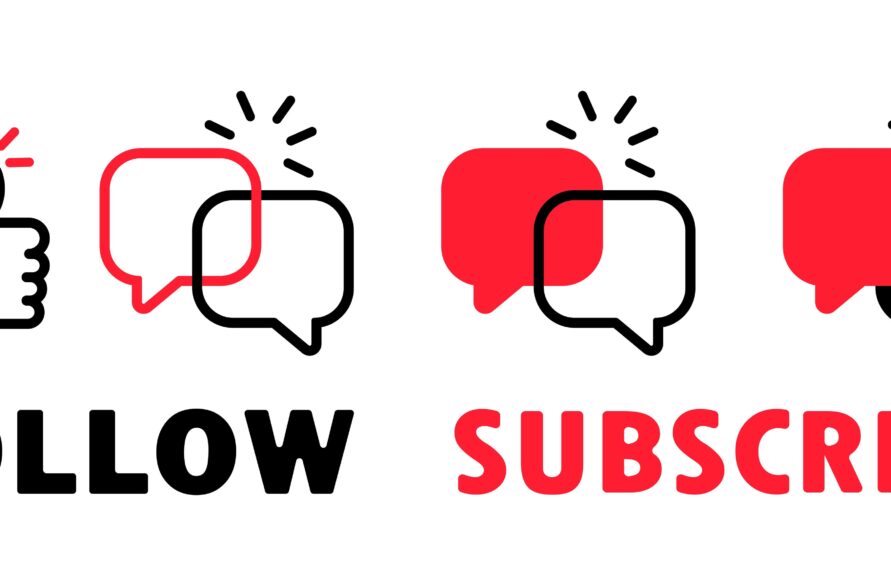
YouTubeの「ショート動画」とは?動画制作のポイントや投稿方法を紹介
ルールや投稿方法がよくわからないと困っている人はいませんか?
この記事では、YouTubeのショート動画とは何かから投稿方法まで詳しく解説します。
目次
YouTubeのショート動画とは?
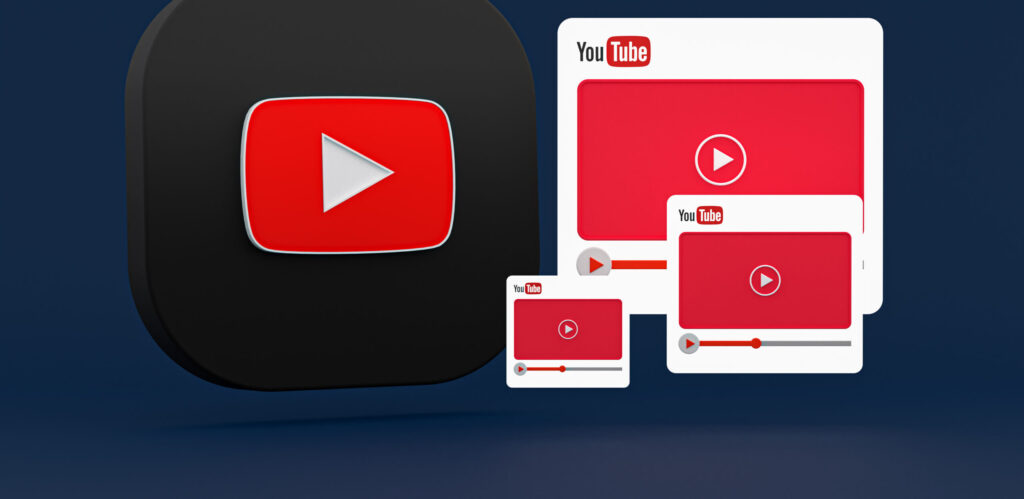
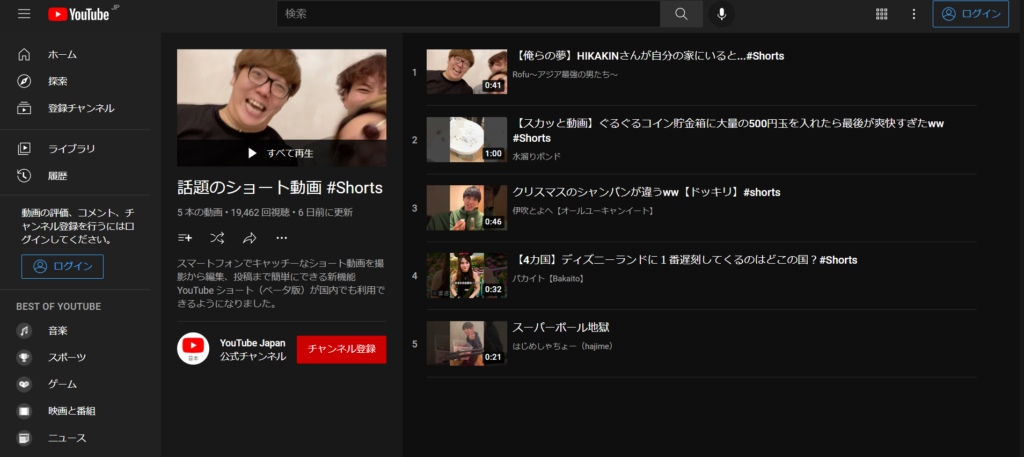
YouTubeのショート動画とは、2021年7月13日にリリースされた最大60秒までの短い動画を視聴・投稿できる機能です。正式名称は「YouTubeショート」と言い、YouTubeショート動画は、スマホ・パソコンから投稿・視聴ができます。
スマホからYouTube ショートを利用するためにはiPhoneならApp Storeで、AndroidならGoogle Playで、YouTube公式アプリをダウンロードしておくことが必要です。また、通常のYouTube動画と同じように、コメント機能・高評価ボタン・低評価ボタンがついています。
YouTube ショート動画の特徴
YouTube ショート動画の特徴は、以下のとおりです。
- 最大60秒の短い動画
- 画面は縦型
- スマートフォンから簡単に投稿できる
- 通常の動画と同じく「高評価」「低評価」「コメント」「共有」機能がある
- 幅広い属性の視聴者を獲得しやすい
YouTube ショート動画は、通常のYouTube動画に比べて最大60秒と短いですが、基本的な機能は共通しています。投稿されたショート動画には通常の動画と同じく「高評価」や「低評価」、コメントがつけられます。また、Twitterやメール、Facebook等で共有できるようになっています。
ただし、通常のYouTube動画とは画面構成比が変わってくる点には要注意です。YouTubeの通常動画では画面構成比は16:9の横型ですが、ショート動画では9:16の縦型基準となります。
短い動画を投稿できるサービスはTikTok等たくさんあります。他のショート動画サービスに比べて、YouTube ショートはアピールできる幅が広いという特徴があります。例えば、TikTokは10代付近の若年層に人気ですが、YouTubeには多種多様な年齢層、属性のユーザーが参加しています。
もともと幅広い市場を持つYouTubeだからこそ、その中で提供されるショートサービスは大きな可能性を秘めています。
YouTubeショート動画の検索方法

YouTubeショートを検索する方法は次のとおりです。
- YouTubeアプリのホーム画面下部にある「ショート」タブをタップして探す
- YouTubeホーム画面で表示されるおすすめ動画から探す
- 通知から探す
- 登録しているチャンネル内で探す
- チャンネルページの注目動画から探す
- 1つのYouTubeショートを視聴している間にスクロールして探す
YouTube ショート動画を制作・投稿するメリット

YouTube ショート動画を制作・投稿するメリットは、以下の3つです。
- チャンネル登録者数を増やしやすい
- 撮影・編集に時間がかからない
- 通常動画のアルゴリズムに影響しない
それぞれ詳しく解説していきます。
チャンネル登録者数を増やしやすい
従来のYouTubeチャンネルではPCでの視聴者が多かったため、VSEO対策やYouTubeチャンネルにアップロードしている動画を宣伝するYouTube動画広告などを用いてチャンネルを宣伝し、チャンネル登録者数を増やしていく必要がありました。
しかし、ニールセンデジタル株式会社が2019年11月にPCとスマホの利用実態をまとめて発表した「Digital Trends 2019上半期」によると、2019年4~6月のスマホからのインターネット利用者は7,078万人で、全世代でスマホはインターネットを利用する際のメインデバイスとなったのです。また、2019年6月時点ではスマホからの月間平均動画視聴時間は7時間13分で、5年間で4倍となりました。
これらのことから、スマホ専門の動画で、視聴するのも60秒と長い時間はかからないYouTubeショートは、広い世代に自分のチャンネルを知ってもらうきっかけになりやすいと言えるのです。そして、YouTube ショートはまだ競合が少ないため、内容を視聴者に気に入ってもらえさえすればチャンネル登録にもつながりやすいでしょう。YouTube ショートでは動画右下の目立つ位置にチャンネル登録ボタンが配置されているのも、視聴者が行動を起こしやすいよう配慮されていると言えます。
撮影・編集に時間がかからない
従来のYouTube動画は素材を撮影した後に専門のソフトで編集してからアップロードする必要があったため、その技術を学ぶ時間・動画投稿のたびに編集する時間・サムネイルを作る時間などが多くかかっていました。
しかし、YouTube ショートではYouTubeアプリさえダウンロードしておけば編集・投稿をスマホ1台で完結させられるため、高度な技術を学んだり大掛かりな編集作業を行ったりする必要はありません。YouTube ショート動画は手軽な分、投稿頻度を上げやすいというメリットがあるのです。
通常動画のアルゴリズムに影響しない
YouTubeでは通常動画とYouTube ショートの視聴者層は異なるものとして捉えています。そのため、通常動画では動画の視聴維持率やクリック率がおすすめ動画に表示されるかどうかに影響を及ぼしていますが、YouTube ショートには影響しない仕組みとなっているのです。例えば、YouTube ショートの新着通知はショート動画を頻繁に視聴する人にしか送られないなどの工夫も施されています。
これらのことから、YouTube ショートでは通常動画とは異なる内容で動画制作をしたり、新しい視聴者にアピールしたりしやすくなっていると言えるでしょう。
YouTubeショート動画を投稿する企業が増えている!

YouTube ショート動画は、個人だけでなく、企業が活用する事例も増えています。企業がYouTubeショート動画を投稿するメリットは、以下の4つです。
- 気軽に見てもらえる
- 広告のような押しつけがましさがない
- 数を増やしやすい
- 新規参入しやすい
それぞれ詳しく解説していきます。
気軽に見てもらえる
YouTube ショート動画は最大でも60秒と短いため、動画を見るハードルが下がります。「数十分に及ぶ動画を見るだけの時間がない」というユーザーでもショート動画なら気軽に視聴できるでしょう。つまり、幅広いユーザーをターゲットにしやすいのです。
ショート動画なら、忙しいビジネスマンや家事育児に奔走している世代にも見てもらいやすいはずです。
広告のような押しつけがましさがない
企業の短い動画といえば、CMが思い浮かぶ人も多いでしょう。
しかし、CMは視聴者の都合に関係なく、一方的に配信されてしまいます。せっかくテレビ番組や動画を楽しんでいるのに、CMが入ると嫌な気持ちになる人もいるでしょう。
一方で、ショート動画はユーザーが自分で面白そうなものを選んで視聴します。ユーザーが自発的に視聴するので、「押しつけがましい」「邪魔だ」と思われにくいのです。
数を増やしやすい
前述したように、YouTube ショートは撮影や編集に時間がかからないという魅力があります。個人が趣味で投稿するようなものならまだしも、企業が制作する動画となれば撮影や編集も丁寧に行わなければなりません。そのため、数十分の長さの動画は、用意するのに手間と時間がかかります。
一方で、1本の長さが短いショート動画なら数を増やしやすく、忙しい企業活動の合間にも新しい動画をどんどん投稿できます。投稿頻度を上げて視聴者にチャンネルをアピールするといった施策も、YouTubeショートでは取りやすいといえるでしょう。
新規参入しやすい
短い動画のプラットフォームといえば、TikTokが有名です。YouTube ショート動画はTikTokよりも後発なので、知名度はいまいちかもしれません。
しかし、逆に言えばまだまだ多くの可能性を秘めているといえます。YouTubeは世界規模の動画配信プラットフォームであり、ユーザー数については申し分ありません。早いうちに注目して、新しいトレンドを作ってみてはどうでしょうか。
YouTubeのショート動画を制作するときのポイント
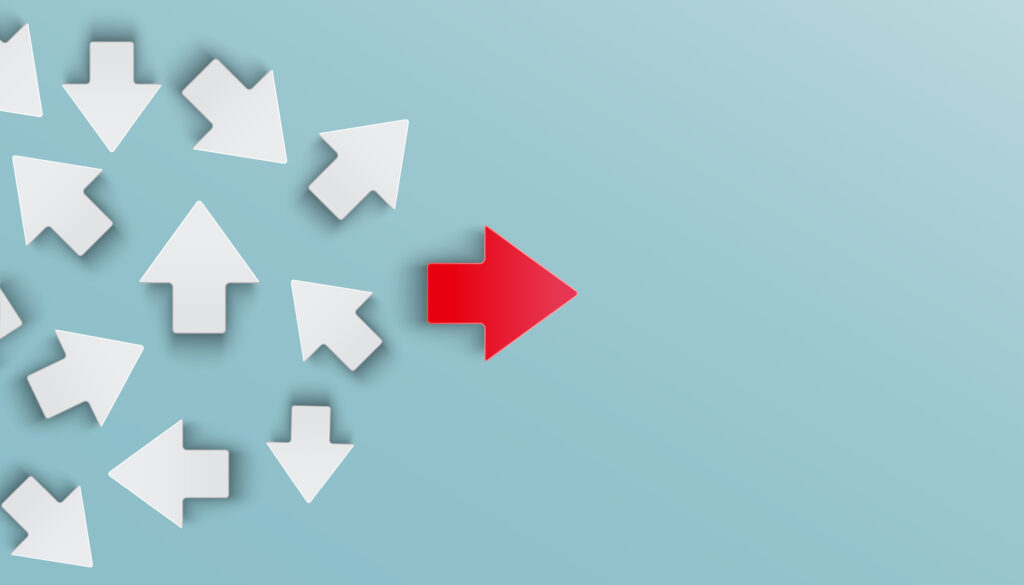
YouTube ショートを制作する際のポイントを5つご紹介します。
- 冒頭の3秒で視聴者を惹きつける
- 定番のストーリー構成を作る
- 時には無編集で投稿してみる
- ツァイガルニク効果を用いる
- 熟知性の原則を用いる
それぞれ詳しく解説していきます。
冒頭の3秒で視聴者を惹きつける
YouTubeの動画広告では、スキップをされないようにするため、冒頭5秒での訴求効果を高める工夫が大切だといわれています。
YouTube ショートは冒頭を視聴して興味がない場合、スクロールして次のYouTube ショートを見ることが可能な作りとなっているため、さらに条件が厳しくなり冒頭の3秒で視聴者に続きを見たいと思ってもらえるようにしなければなりません。そのためには、冒頭部分からは無駄な要素をなるべく省き、これから動画内で何が起こるのかを期待させるような内容にする必要があります。
定番のストーリー構成を作る
日本人は、時代劇のようにストーリー構成が毎回同じ内容の動画に惹かれやすいといわれています。そのため、視聴者がストーリー構成自体のファンになれば、更新するたびに視聴してもらえる可能性が高まるのです。
定番のストーリー構成を作る時は「起承転結」や「前説→クライマックス→結末」といった項目別に分けて展開を考えてみると作成しやすいでしょう。
時には無編集で投稿してみる
YouTube ショートは尺が60秒と短いため、手をかけてさまざまな編集が加えられた動画より、リアルな無編集の動画の方が多く視聴される場合があります。
人気のある無編集の動画をたくさん視聴してみて、どのような内容であればあまり編集を加えない方がよいのかを考えてみるのもよいでしょう。
ツァイガルニク効果を用いる
人間が途中で終わらせていることを気にかけてしまう心理現象を、心理学用語で「ツァイガルニク効果」と呼びます。
YouTubeチャンネルにアップロードした通常の動画からクライマックスの直前の箇所を切り取ってYouTube ショートで配信し「続きはチャンネルで」との文言を加えて配信すると、ツァイガルニク効果が働くためYouTube ショートから離脱しにくくなり、誘導された通常の動画の視聴回数も上がるでしょう。
熟知性の原則を用いる
熟知性の原則とは、相手のことを深く知れば知るほど印象がよくなり好感度が高まるという心理法則です。YouTubeでは同じ動画広告が複数回配信されることがありますが、出演者が気になり、なんとなく内容を覚えてしまったという経験を持つ人は多いのではないでしょうか。
YouTube ショートは尺が短く投稿頻度を比較的上げやすいため、同じ人が出演する動画を多数アップロードすることで熟知性の原則が働き、チャンネル登録や高評価につなげやすくなります。
YouTube ショート動画の楽しみ方

楽しい雰囲気にあふれた動画は視聴者の注目を集めやすくなります。ここでは、楽しいYouTube ショート動画を配信する例をご紹介します。
ハイライトシーンだけを抽出した動画を作る
YouTube ショートで使われる手法の1つに、長い動画のハイライトシーンだけを抽出するというものがあります。有名人の動画を切り抜いて短く編集し、YouTubeショートで流すパターンもありますが、この場合肖像権や著作権に抵触する危険性があります。
一方で、オリジナル動画を短く編集するというパターンなら、無理なくYouTubeショート動画を作れるのではないでしょうか。
時事ネタや話題のアニメ・ドラマネタを取り込む
世間でニュースになっている時事ネタや、人気のあるアニメ・ドラマネタを仕込むと注目を集めやすくなります。
例えば、後述する大京警備保障株式会社では「進撃の巨人」「鬼滅の刃」「呪術回線」等のネタを無理なく取り込んでいます。
専門性を活かした動画を作る
企業が発信するなら、専門性を活かした動画で勝負するのもよいでしょう。
例えば、後述する「マイナビ転職」は「仕事」というテーマから派生する小ネタを動画にしています。専門性の高い動画は他の動画と差別化しやすく、オリジナリティをアピールできるでしょう。
YouTubeにショート動画を投稿する方法

YouTube ショートを投稿する方法をPC・iPhone・Androidの3つに分けてご紹介します。また、iPhoneとAndroidで撮影時と撮影後にできる編集の方法についても説明します。
PCから投稿する場合
YouTubeショートをPCから投稿する手順
- YouTubeスタジオにログインする
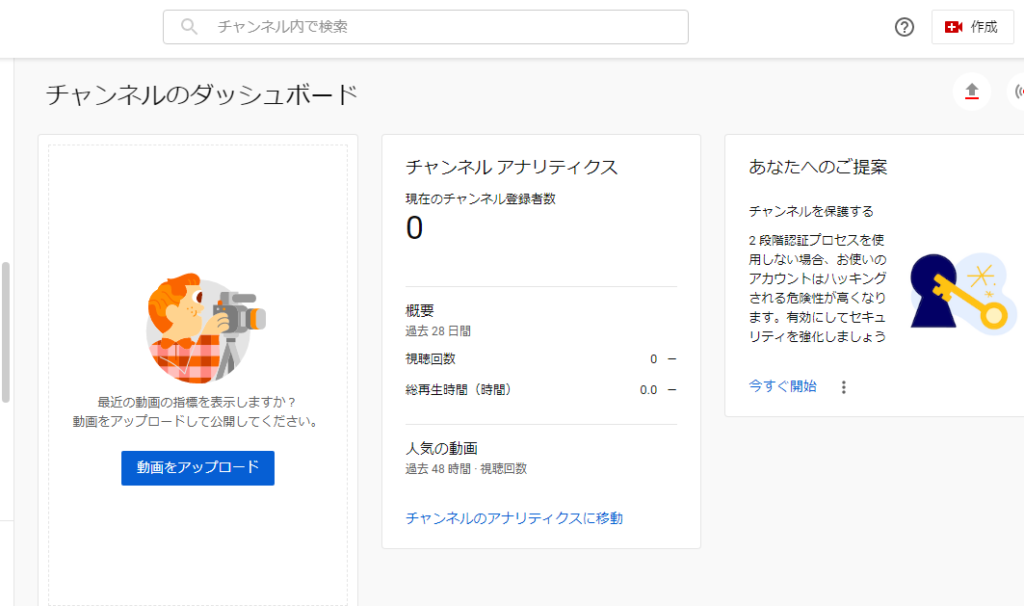
- 右上の「作成」をクリックすると「動画をアップロード」と「ライブ配信を開始」の2つのメニューが表示されるため、「動画をアップロード」を選択する
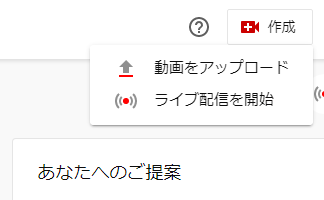
- 「動画のアップロード」という窓が表示されるため、アップロードしたいショート動画をドラッグ&ドロップするか「ファイルを選択」をクリックして選択する
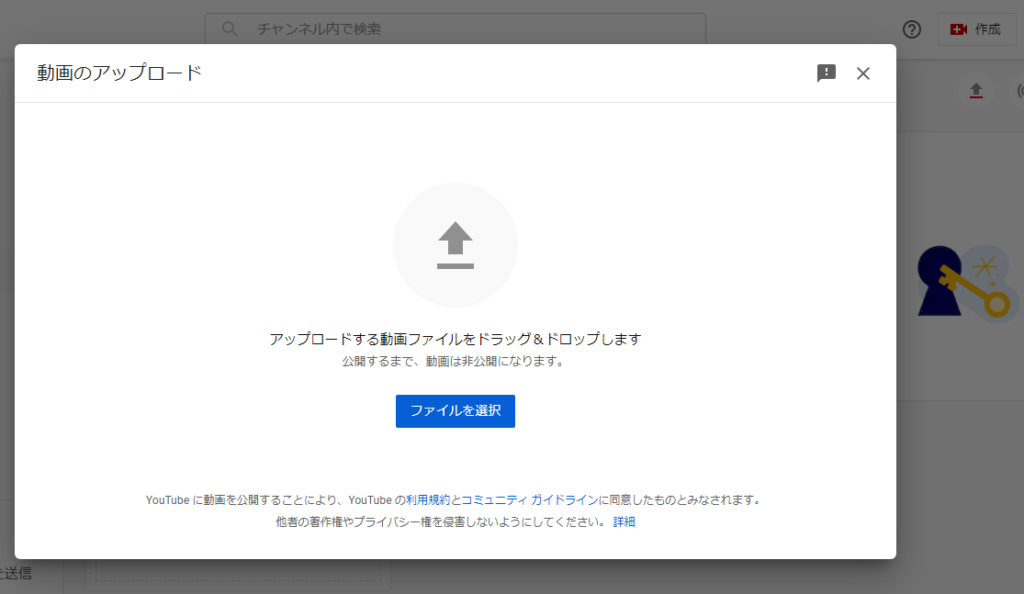
- 「詳細」「動画の要素」「チェック」「公開設定」を設定して最後に右下の「保存」をクリックする
PCから動画をアップロードする場合に注意してほしいこと
- 動画ファイルは60秒以内でアスペクト比が正方形または縦長であること
- YouTubeのおすすめに選ばれるようにするため「詳細」画面で設定するタイトルや説明のどちらかにハッシュタグの#shortsを加えること
- 動画は一度に15本までしかアップロードできないのを覚えておくこと
iPhoneから投稿する場合
YouTubeショートをiPhoneから投稿する手順
- YouTubeアプリにログインし、画面下中央の「+」をタップする
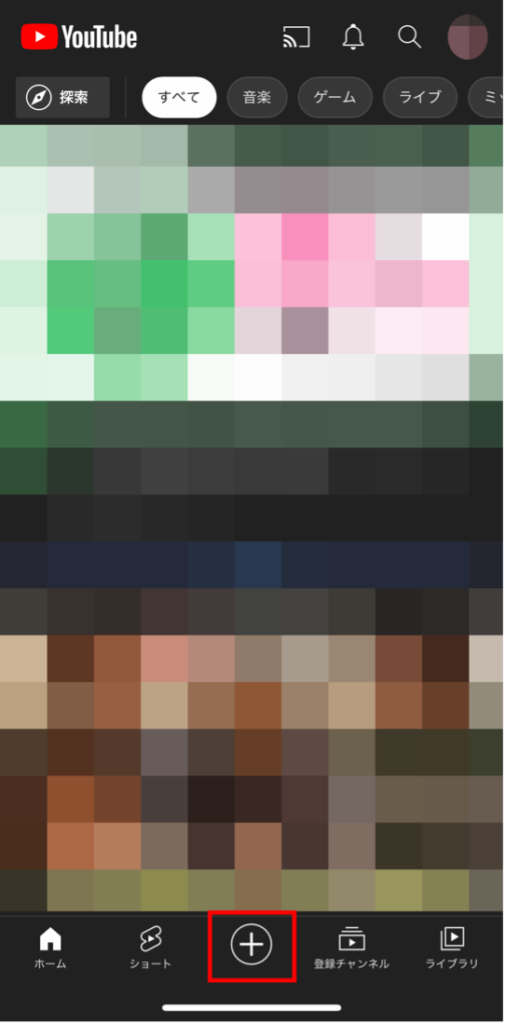
- 「ショート動画を作成」をタップする
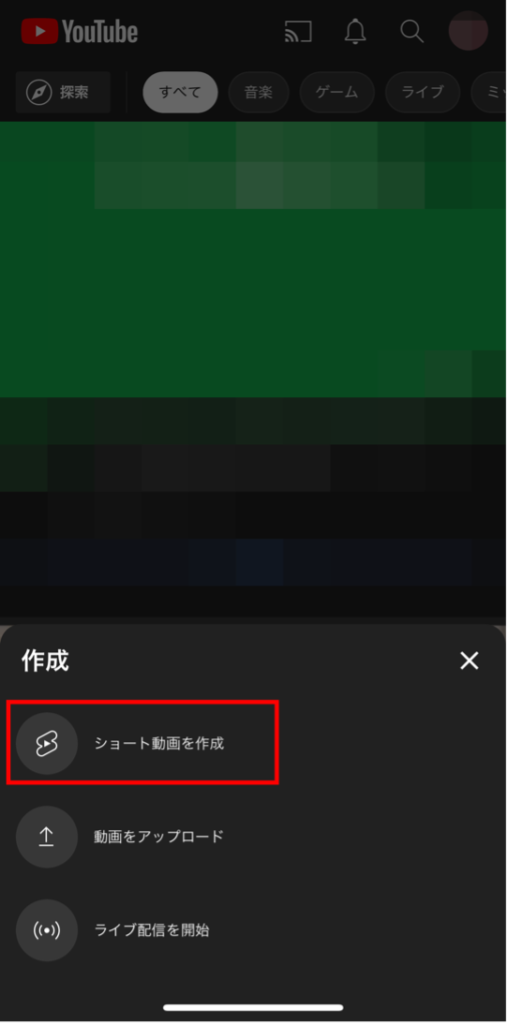
- 15秒を超える長さの動画を投稿する場合、録画ボタンの上にある「15」をタップして「60」に切り替える
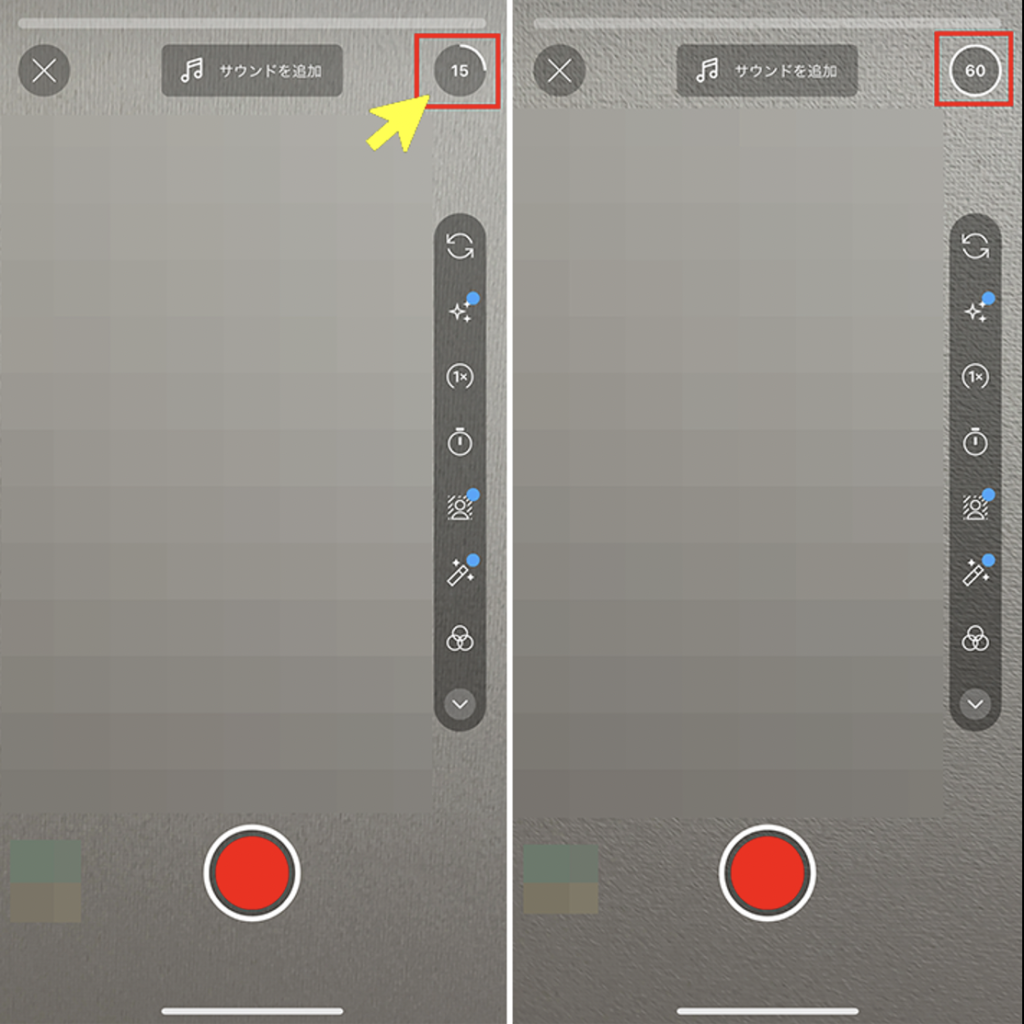
- 「速度」をタップして録画速度を設定する
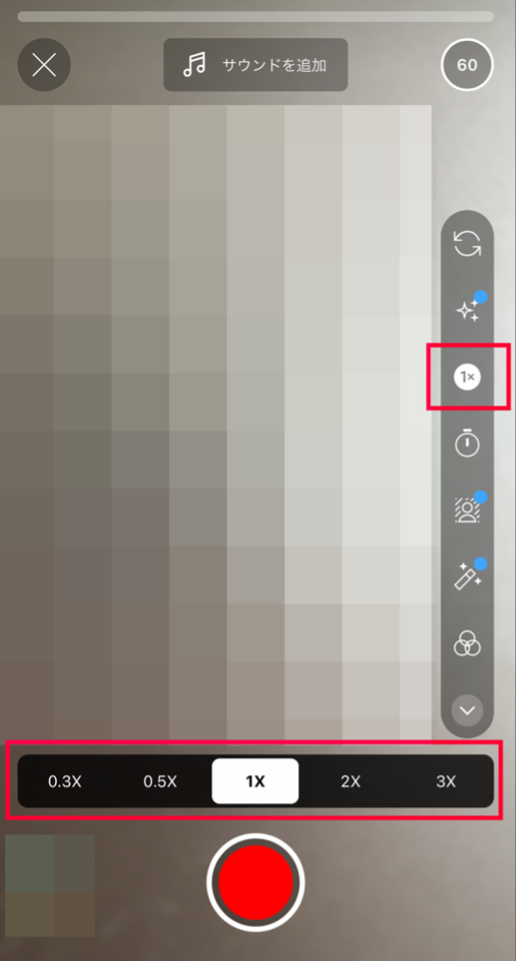
- 「タイマー」をタップして必要があればハンズフリー撮影や自動的に録画停止する設定を行う
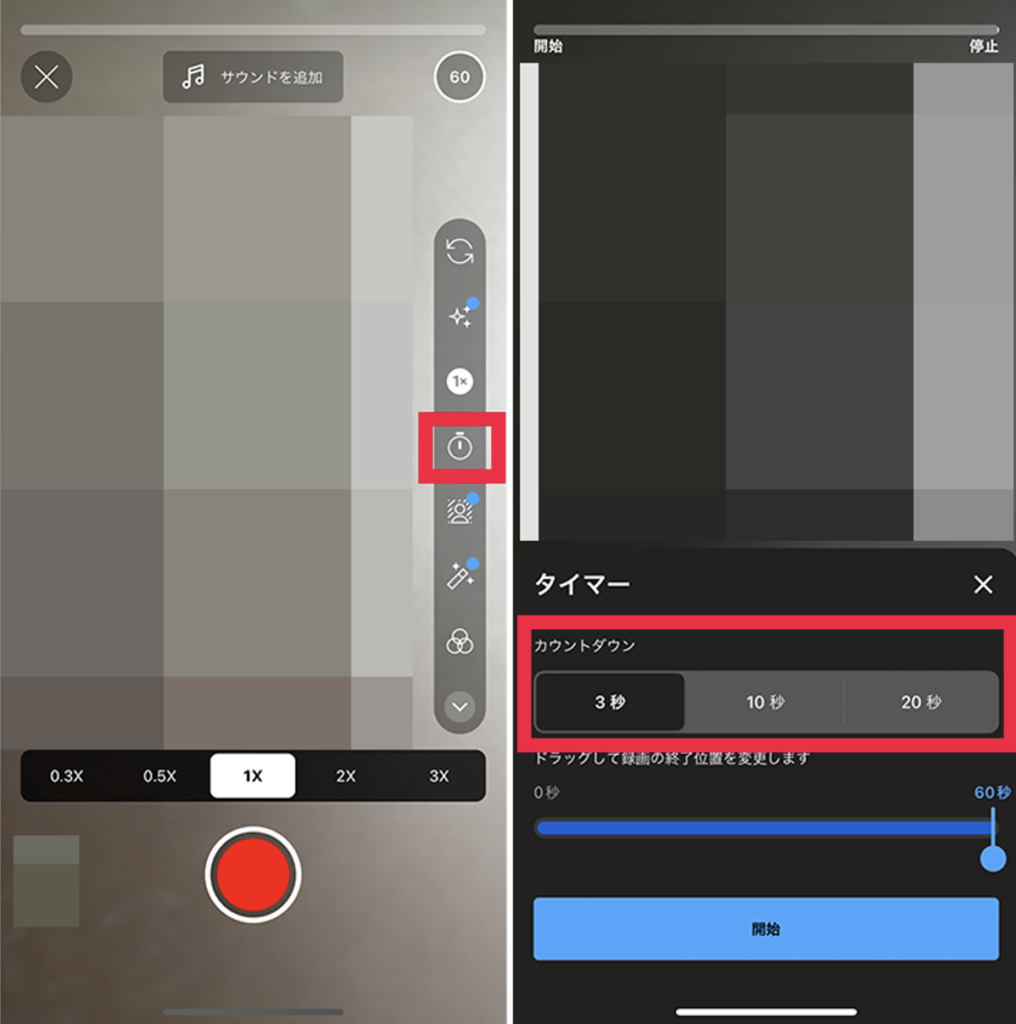
- 撮影ボタンを長押しするか、タップして録画を開始し、再度タップして録画を終了する
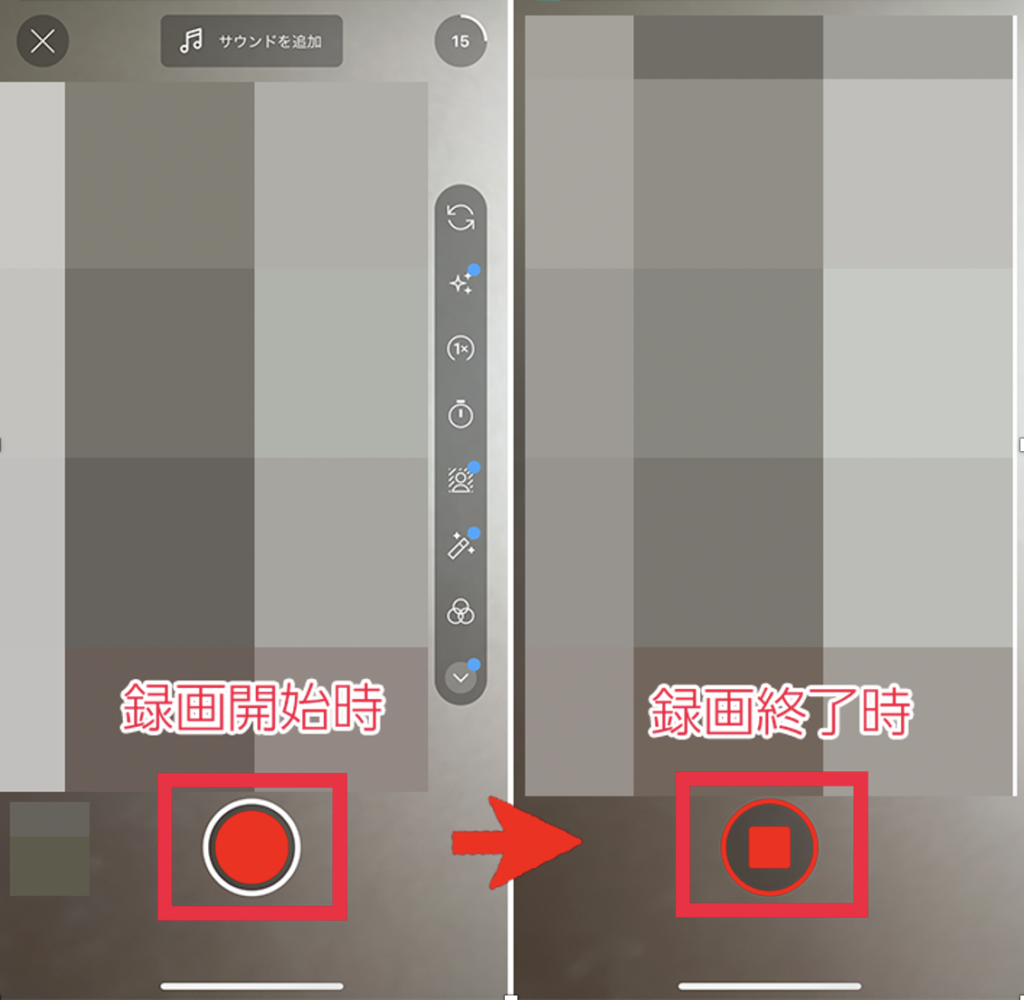
- 撮影した動画を削除したい場合「元に戻す」をタップし、削除した動画を再び追加したい場合「やり直し」をタップする
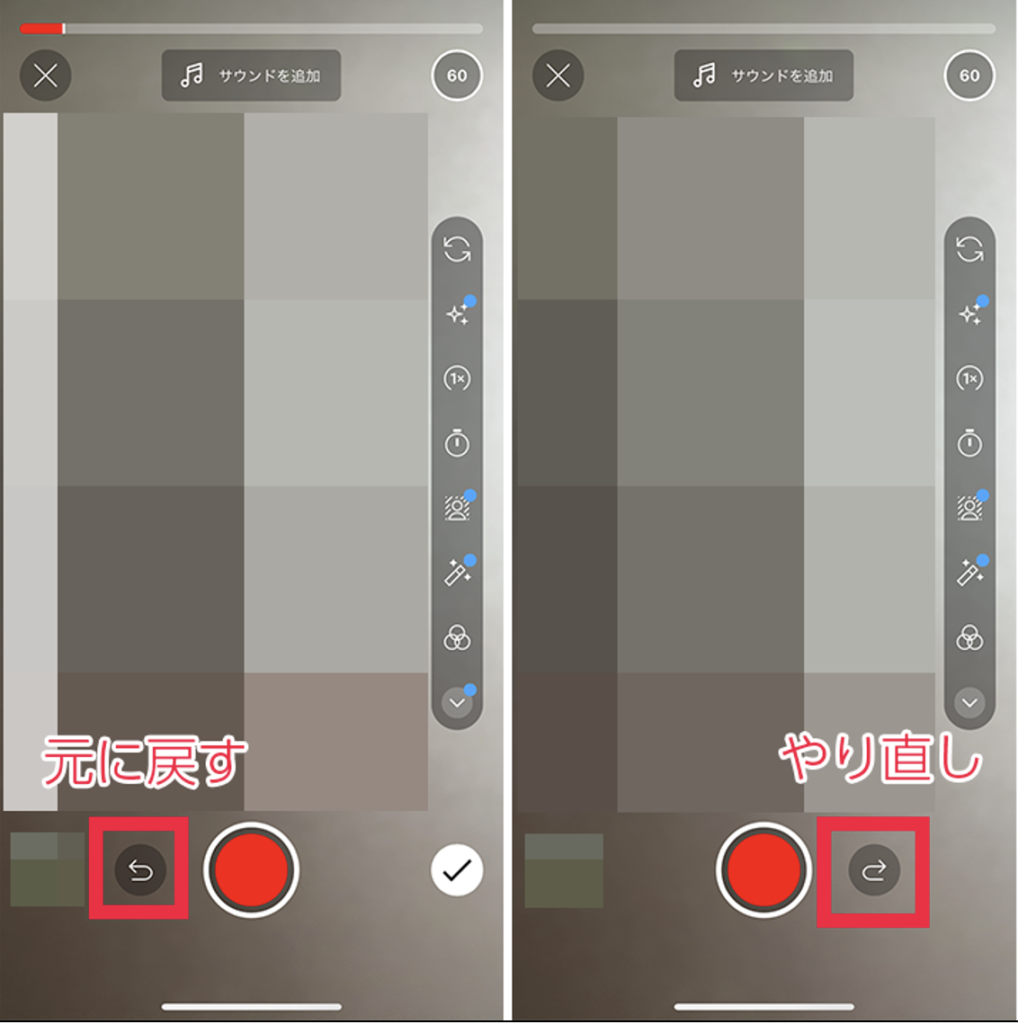
- 「チェックマーク」をタップすると動画プレビューの画面に変わるので、必要な編集を行い「次へ」をタップする
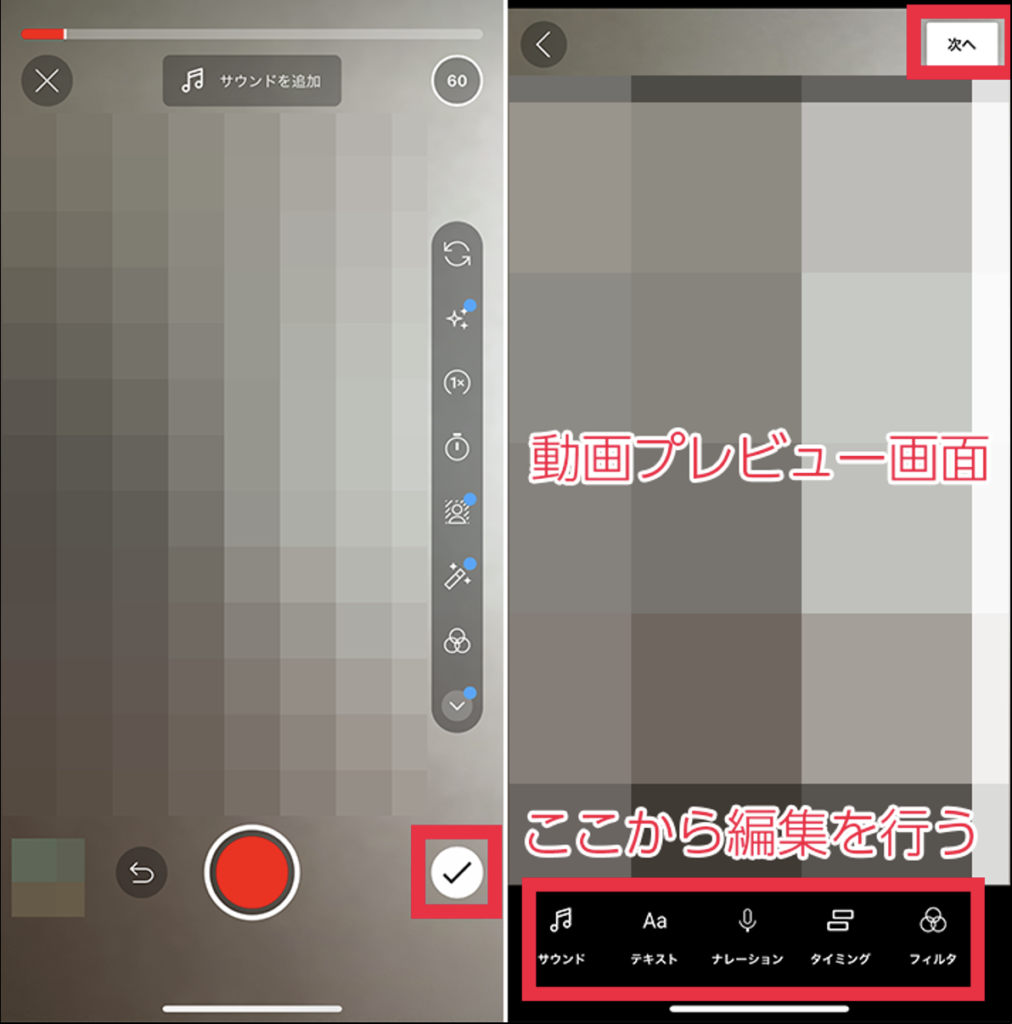
- 動画に詳細を追加し、同じ画面で最大100文字のタイトル、動画のプライバシーなどの設定を行う
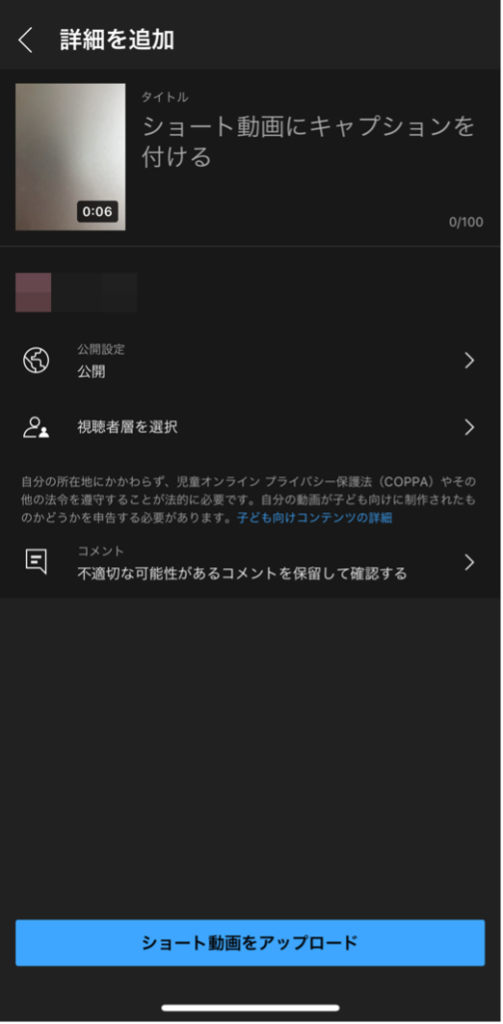
- 「視聴者を選択」で「はい、子ども向けです」「いいえ、子ども向けではありません」のどちらかを選択する
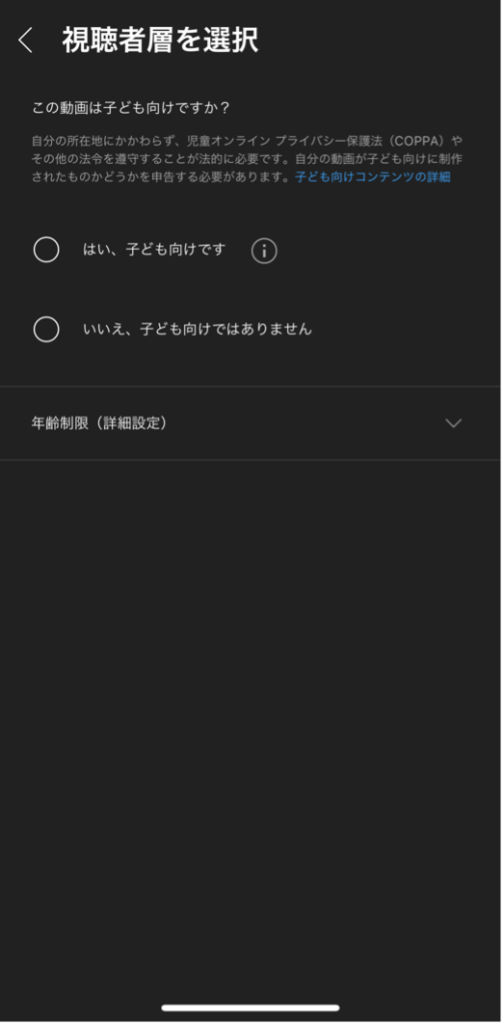
- 「ショート動画をアップロード」をタップしてYouTubeショートを公開する
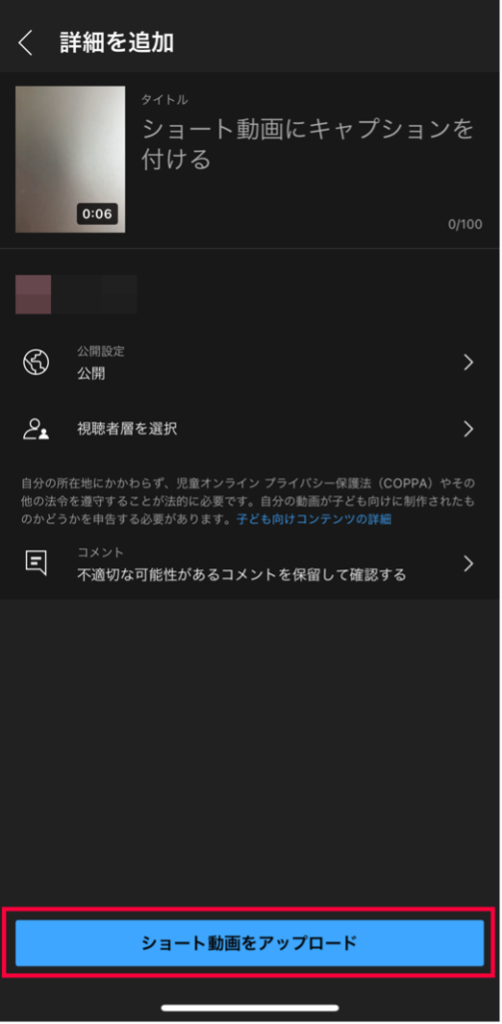
iPadでも同じ手順でYouTubeショートをアップロードすることが可能です。
iPhoneで録画時に加えられる編集とその手順
| 編集の種類 | 手順 |
|---|---|
| 音楽や音声を追加する | 「サウンドを追加」をタップしてオーディオライブラリにアクセスし、曲や音声を選択してから録画する |
| 録画速度を調整する | 録画画面で「速度」をタップする |
| タイマーを使用する | 録画画面で「タイマー」をタップする |
| フィルタを適用する | 録画画面で「フィルタ」をタップする |
| 背景を追加する | 録画画面で「グリーンスクリーン」をタップする |
| フレームを配置する | 録画画面で「位置合わせ」をタップする |
| セグメントを調整する | 録画画面で「カット」をタップする |
| セグメントをインポートする | 録画画面左下にある「ギャラリー」をタップする |
iPhoneで録画後に加えられる編集とその手順
| 編集の種類 | 手順 |
|---|---|
| サウンドを追加する | 「サウンド」をタップして曲や音声を選択する |
| テキストを追加する | 「テキスト」をタップしてメッセージ配置、色・スタイル・設定変更を行う |
| テキストのタイミングを調整する | 「タイミング」をタップしてテキストの表示タイミングを変更する |
基本的な動画編集機能は不足なく揃っているといえるでしょう。
Androidから投稿する場合
YouTubeショートをAndroidから投稿する手順
- YouTubeアプリにログインする
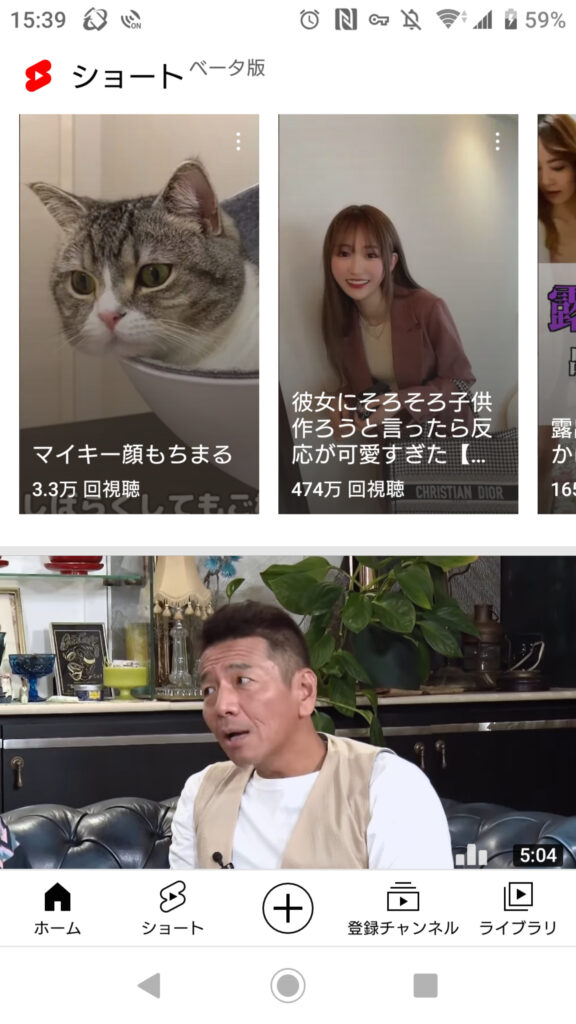
- 「+」「ショート動画を作成(ベータ版)」の順にタップする
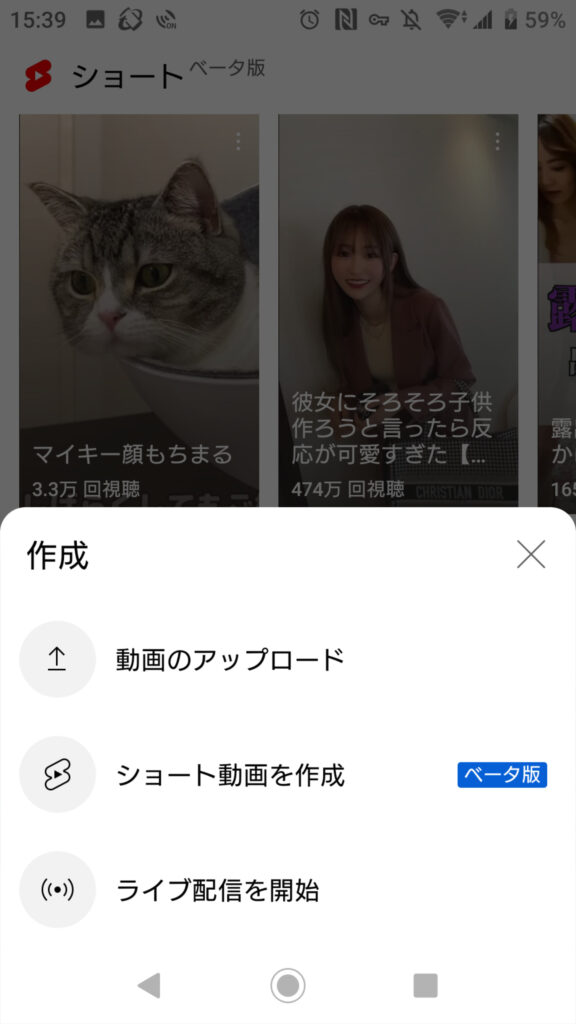
- 15秒を超える長さの動画を投稿する場合、録画ボタンの上にある「15」をタップして60秒に切り替える
- 「1×」をタップして録画速度を「非常に遅い(0.3X)」「低速(0.5X)」「標準(1X)」「高速(2X)」「非常に速い(3X)」の5つから選んで設定する
- 「タイマー」をタップして必要があればハンズフリー撮影や自動的に録画停止する設定を行う
- 撮影ボタンを長押しするか、タップして録画を開始し、再度タップして録画を終了する
- 撮影した動画を削除したい場合「元に戻す」をタップし、削除した動画を再び追加したい場合「やり直し」をタップする
- 「完了」をタップして動画をプレビューし、必要な編集を行う
- 「次へ」をタップして動画に詳細を追加し、同じ画面で最大100文字のタイトル、動画のプライバシーなどの設定を行う
- 「視聴者を選択」で「はい、子ども向けです」「いいえ、子ども向けではありません」のどちらかを選択する
- 「アップロード」をタップしてYouTubeショートを公開する
Androidで録画時に加えられる編集とその手順
| 編集の種類 | 手順 |
|---|---|
| 音楽や音声を追加する | 「サウンドを追加」をタップしてオーディオライブラリにアクセスし、曲や音声を選択してから録画する |
| 録画速度を調整する | 録画画面で「速度」をタップする |
| タイマーを使用する | 録画画面で「タイマー」をタップする |
| フィルタを適用する | 録画画面で「フィルタ」をタップする |
| フレームを配置する | 録画画面で「位置合わせ」をタップする |
| セグメントを調整する | 録画画面で「カット」をタップする |
Androidで録画後に加えられる編集とその手順
| 編集の種類 | 手順 |
|---|---|
| サウンドを追加する | 「サウンド」をタップして曲や音声を選択する |
| テキストを追加する | 「テキスト」をタップしてメッセージ配置、色・スタイル・設定変更を行う |
| テキストのタイミングを調整する | 「タイミング」をタップしてテキストの表示タイミングを変更する |
YouTubeのショート動画は収益化できる?

現在、YouTube ショートは収益化されていませんが、YouTube ショートの今後の発展を支えるクリエイターに対し、YouTube ショートファンドという1億ドルの基金から毎月数千名のクリエイターに「YouTube ショートボーナス」として報奨金が分配されます。
YouTube ショートボーナスの報奨金を受け取ることのできる条件は次のとおりです。
- 過去180日間に対象となるYouTube ショートが少なくとも1本YouTubeチャンネルにアップロードされていること
- YouTubeチャンネルがYouTubeコミュニティガイドライン・著作権ルール・収益化ポリシーに違反してないこと(チャンネルが収益化されている必要はない)
- YouTubeチャンネルがオリジナルコンテンツをアップロードしていること(例えば映画やテレビ番組の未編集クリップやサードパーティソーシャルメディアプラットフォームの透かし・ロゴを含む動画などは対象外)
- 年齢制限あり
・米国移住者なら13歳以上
・日本なら成人年齢 - 13~18歳のクリエイターは親や保護者の利用規約同意が必要(また18歳に達していない場合は親や保護者のGoogleAdSenseアカウントが必要)
- YouTube ショートの対象国に在住している
YouTube ショートの報奨金の受給対象となるための具体的な基準は明らかにされていません。
YouTube ショートの動画編集におすすめソフト・アプリ

YouTubeアプリでも、簡単な動画編集は可能ですが、もっと本格的に動画編集をしてから投稿したいと思う場合もあるでしょう。そんなときは、動画編集に特化したアプリやソフトを使ってみましょう。
おすすめのアプリやソフトをスマホ向け、パソコン向けに分けて、それぞれご紹介します。
スマホ向け
動画編集向けのアプリを利用すれば、動画撮影→動画編集→YouTube ショートへのアップロードまですべての手順がスマホ内で完結します。
InShot – 動画編集&動画作成&動画加工
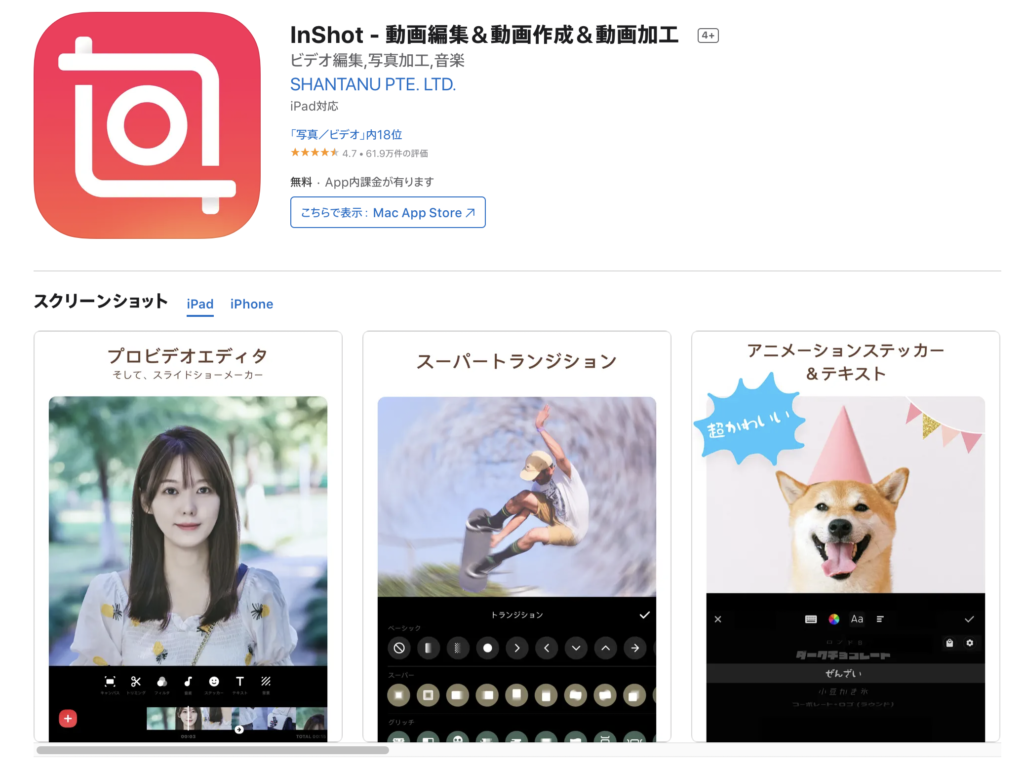
InShotは、AndroidでもiOSでも利用できる無料の動画編集アプリです。トリミングや音楽挿入など、無料とは思えないほど豊富な動画編集機能がそろっています。フリーの音源も利用できます(ただし、商用利用はできない点に注意してください)。
InShotでは、アイコンを見ながら直感的な編集が可能です。アプリの流れに従っていくだけで動画制作ができるので、手軽に動画編集をしたい人におすすめです。
iMovie
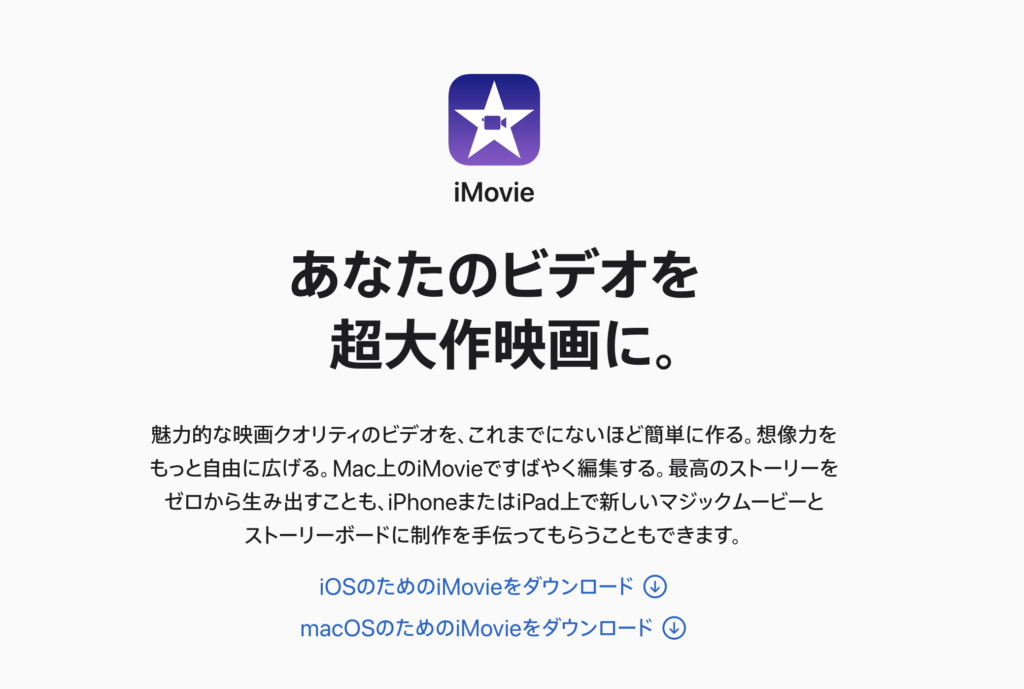
iOSユーザーなら、iMovieを使えば簡単に動画制作ができます。iMovieはインターフェイスがすっきりしているので、最初はどのメニューを使えばよいか戸惑うかもしれません。
しかし、一度操作を覚えればスムーズに作業ができるでしょう。緑や青の背景を持つ動画や画像を切り抜くグリーン/ブルースクリーンエフェクトも利用可能です。Keynoteを使ってグリーンバックの画像を作成し、iMovieで合成するとより柔軟な表現ができます。
パソコン向け
パソコンを使えば、アプリを使うよりも効率よく動画編集ができます。編集ソフトを使って、短くとも表現力のある動画を制作してみましょう。
Microsoftフォト
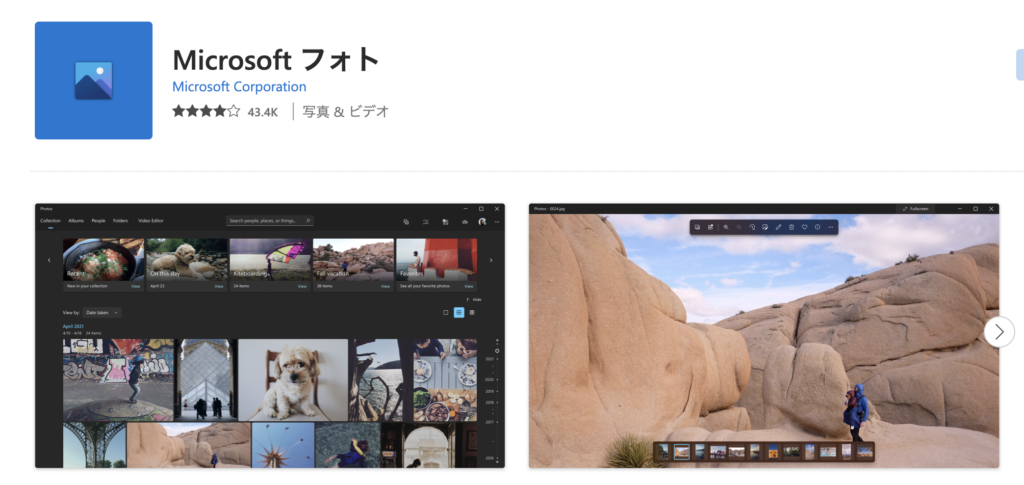
パソコンから直接YouTubeショートに動画をアップロードする際は、YouTubeアプリの簡易編集機能が使えません。パソコンから投稿する場合も編集を行ってから動画をアップロードしたいと考えているなら、Micorosoft フォトを使いましょう。Windowsユーザーならデフォルトでインストールされているはずです。
Microsoftフォトは写真編集だけでなく、動画編集機能も利用できます。字幕やBGM挿入など、基本的な動画編集機能は抑えているので、一度使ってみてはいかがでしょうか。
PowerDirector
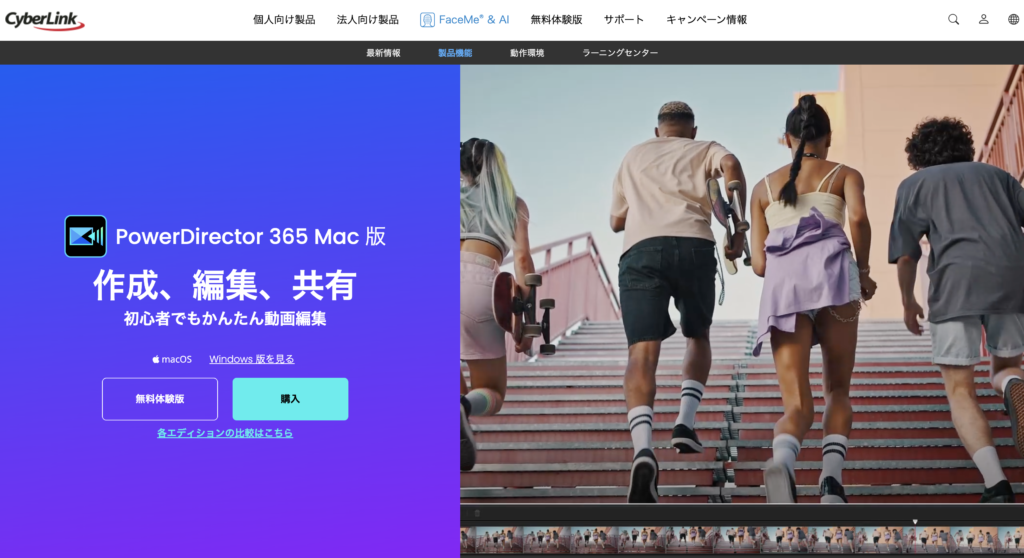
PowerDirectorは、直感的な操作ができる初心者でも使いやすい動画編集ソフトです。WindowsにもMacにも対応しており、YouTube ショートだけでなく、InstagramやFacebook向けの動画編集にも役立ちます。さまざまなプラットフォームで動画マーケティングを行いたいなら使う価値はあるでしょう。
有料ソフトですが、月額517円~使えるサブスクリプション版も提供されています。一時的に高機能な動画編集ソフトを使いたいという人にもおすすめです。
Filmora
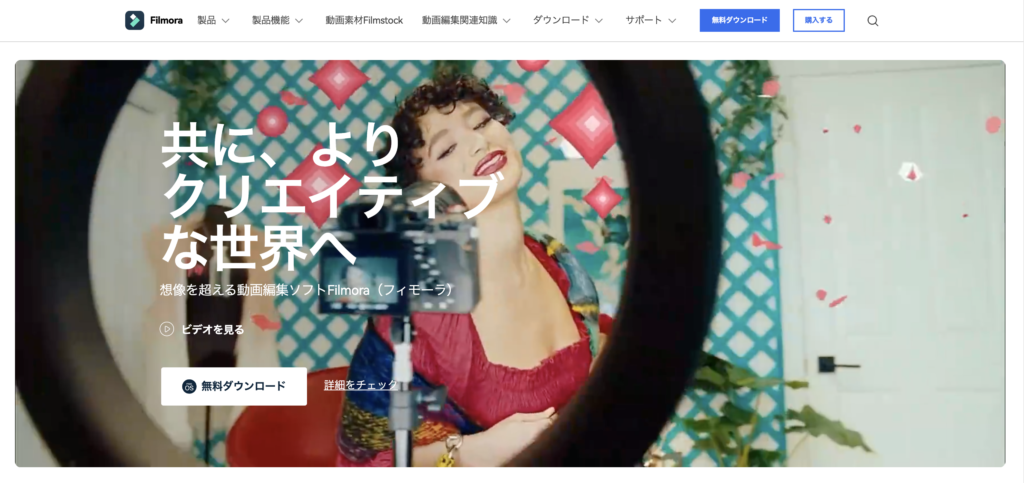
Filmoraは、PC画面の録画機能も備えた動画編集ソフトです。PowerDirectorと同じく、FilmoraもWindows、Mac両方に対応しているため、ゲーム実況やパソコンの操作動画を配信したいときに便利です。また、YouTubeと連携し、ソフト内からYouTube ショートに直接投稿できるという機能もあります。
有料ソフトですが、機能制限なしの無料版も提供されています。違いは「ウォーターマークが表示されるかどうか」という点のみです。無料版をじっくり試して購入を検討してみてはいかがでしょうか。
YouTube ショート動画の活用事例
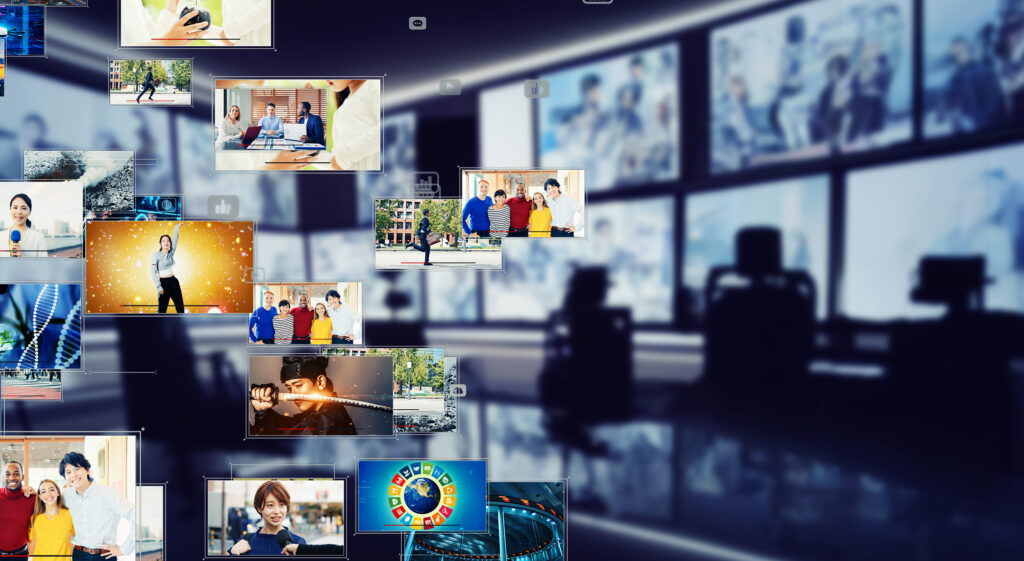
YouTubeショート動画を積極的に活用している事例を4つ紹介します。これからYouTubeショートに参入しようとしている企業は、各社がどのような運営を行っているか参考にしてください。
大京警備保障株式会社
大京警備保障株式会社は、SNS展開に力を入れている東京の企業です。YouTubeはもちろん、TikTokやFacebook、さらには独自グッズの販売なども行っています。その中でYouTubeショート動画にも力を入れており、多数の動画が投稿されています。内容は社長や従業員が面白企画に参加したり、話題のアニメやドラマネタを使ったりしたコメディが多いです。
警備保障の仕事とは一見あまり関係ないように見えますが、社内の楽しい雰囲気が伝わってきます。リクルートサイトとは別の方面から転職者にアピールできそうですね。
岡野タケシ弁護士【アトム法律事務所】
岡野タケシ弁護士【アトム法律事務所】は、チャンネル登録者数120万人の大人気チャンネルです。ユーザーの興味を引くような最新のニュースやセンセーショナルな話題、弁護士という専門性を活かしたQ&Aコーナーなど、思わず見てしまう興味深いショート動画が上がっています。また、他チャンネルとのコラボショート動画も展開しています。
YouTube ショート動画の特性を非常にうまく活用したチャンネルと言えるでしょう。
マイナビ転職【公式】
転職サイト大手のマイナビ転職は、YouTubeショート動画を数多く投稿している企業の1つです。マイナビ転職は、もともとYouTubeに通常の動画もたくさんアップしていました。
しかし、この1年の間にはYouTubeショート動画の投稿数が通常動画の2倍以上になっています。「面接あるある」や「お仕事あるある」「転職あるある」など、くすっと笑えるコント的な動画を中心にアップロードしているのが大きなポイントです。転職に興味があるかないかにかかわらず、見ていて面白いと感じられる動画に仕上がっています。各動画には公式チャンネルからのコメント付きで、視聴者とコミュニケーションをとる姿勢を見せている点にも注目です。
マジシャン先生
1年前から数多くのYouTubeショート動画を投稿しているチャンネルです。2022年10月時点で150本以上のショート動画がアップロードされています。個人のチャンネルながら、人気動画の中には数百万回再生されているものもあります。
ドッキリ系やマジック系の動画が中心で、エンタメ系のショート動画づくりにはかなり参考になるのではないでしょうか。
まとめ

YouTube ショートは最大60秒までの短い動画を視聴・投稿でき、チャンネル登録者数を増やしやすく撮影・編集に手間がかからないなど、さまざまなメリットがあるとわかりました。
今後もYouTube ショートはサービス拡充が期待されるコンテンツのため、最新情報をYouTubeヘルプやブログなどで入手しながら、自社に合った活用方法を考えてみてください。
WEBでのお問い合わせはこちら






